Виндовс 10 как взломать пароль: Как Обойти Пароль На Windows 10 В 2021 Году
Содержание
Взлом пароля windows 10: методы и профилактика
Цифровая безопасность сегодня имеет первостепенное значение. Все, что связано с подключением к Интернету, уязвимо и может быть взломано кем-то, сидящим на другом континенте. Последняя DDOS-атака на DNS-серверы является одним из примеров многих таких масштабных атак, которые имеют тенденцию к росту в последние несколько лет.
Ваш ПК или ноутбук также не защищены от таких атак. Хотя вы можете повторить, что я защитил его паролем, но сегодня этого недостаточно, как мы увидим.
Хакерский USB-накопитель
В недавнем видеоролике Линус из LinusTechTips, известного в кругах технических специалистов, продемонстрировал, как этот простой USB-накопитель может легко разблокировать вашу учетную запись Windows в течение нескольких минут. Этот накопитель, доступный на Amazon за 20 долларов, известен как «Ключ сброса пароля» (PRK) и предназначен для сброса пароля в случае, если вы его забудете, просто ожидает неправильного использования.
Непрофессионалу может показаться, что работает какая-то революционная новая технология, но на самом деле это не более чем хитрость программного обеспечения. Но в наше время, когда Windows так сильно продвинулась с 10, как это вообще возможно? Чтобы понять, что нам нужно узнать, как работает безопасность учетных записей Windows.
Слабая часть: безопасность учетной записи Windows
С очень долгого времени способ хранения пароля учетной записи пользователя Windows подвергался критике. Windows хранит все пароли учетных записей пользователей в файле базы данных SAM (Security Account Manager). По понятным причинам пароли не хранятся в виде обычного текста, а файл недоступен при запуске ОС. Односторонняя функция хеширования используется для преобразования вашего пароля в строку символов фиксированной длины, чтобы в случае, если кто-то захватит файл SAM (что проще, чем вы думаете), пароли не могут быть известны. Методы хеширования, используемые Windows, являются причиной критики. Эти методы описаны ниже.
Эти методы описаны ниже.
LM Hashing & NTLM Hashing
LM-хэширование — это очень старый метод эпохи Windows 95, который сегодня не используется. В этом методе пароль преобразуется в хэш с помощью пошагового метода, показанного ниже.
Врожденный процесс разбиения вашего пароля на две 7-символьные строки сделал хеширование LM уязвимым для атак методом перебора. Это было улучшено методом NTLM, который использовал более сложную технику хеширования MD4. Хотя это решило более раннюю проблему, она все еще не была достаточно безопасной из-за Радужных Столов.
Радужные Столы
До сих пор мы узнали, что такое хеширование, и одним из важных его свойств является то, что оно одностороннее. Это означает, что грубое форсирование хэша не вернет первоначальный пароль. Так вот, где радужные таблицы входят в картину. Радужная таблица — это буквальная таблица, которая содержит предварительно сгенерированные хэши для всех возможных комбинаций паролей для данной хэш-функции.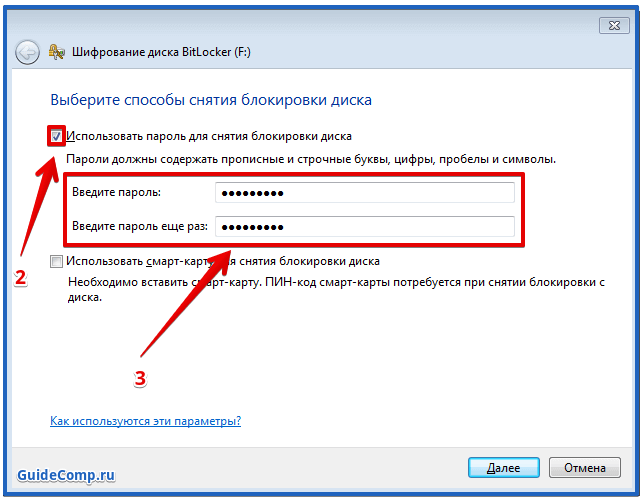
Например, если у пароля есть правило, что он может состоять из 7 символов из 26 алфавитов и только 10 цифр 0-9, то через перестановки мы получим 42072307200 !! возможные комбинации для этого. Радужная таблица для этой функции будет содержать хэши и соответствующий пароль для каждой возможной комбинации. Но недостатком радужных таблиц является то, что они становятся очень большими при увеличении размера ввода и длины пароля.
Как показано выше, простая радужная таблица для функции хеширования LM в Windows XP имеет размер 7, 5 ГБ. Таблицы современных хеш-функций, в которых используются алфавиты, цифры и символы, могут содержать несколько сотен гигабайт. Поэтому их нелегко обрабатывать и использовать для обычного пользователя с настольным ПК.
Существуют онлайн-сайты, которые предлагают предварительно собранные радужные таблицы для функции Windows Hash по цене, а также предоставляют таблицы поиска для проверки хэша.
Таким образом, тот, у кого есть файл Windows SAM, может запустить поиск хэша в предварительно вычисленной таблице и найти пароль (если он относительно простой). И это возможно из-за одного недостатка метода хэширования NTLM — не использовать посол.
И это возможно из-за одного недостатка метода хэширования NTLM — не использовать посол.
Соль — это метод добавления случайной строки символов к паролю перед хэшированием, так что каждый хэш становится уникальным, как показано выше, что побеждает назначение Радужных таблиц.
Атака: как она выполняется
В Windows 10 Microsoft использует технику хеширования NTLMv2, которая пока не использует соление, но исправляет некоторые другие критические недостатки и в целом обеспечивает большую безопасность. Но в то же время вы не защищены на сто процентов, и я покажу, как вы можете выполнить подобную атаку на своем ПК.
Восстановление ваших хэшей
Первый шаг — получить хеши вашего пароля, используя любой из нескольких доступных методов. Я собираюсь использовать свободно доступный Hash Suite 3.4 (ранее известный как pwdump). Прелесть этой программы в том, что она может захватывать хэши даже во время работы Windows, поэтому вам не придется возиться с загрузочными USB-накопителями. Защитник Windows может вызывать тошноту во время работы, поэтому отключите его на мгновение.
Защитник Windows может вызывать тошноту во время работы, поэтому отключите его на мгновение.
Шаг 1: Загрузите бесплатную версию Hash Suite отсюда и распакуйте все содержимое zip-файла в папку.
Шаг 2: Откройте папку и запустите программу, выбрав Hash_Suite_64 для 64-битной ОС или Hash_Suite_32 для 32-битной.
Шаг 3: Чтобы импортировать хэши, нажмите « Импорт»> «Локальные учетные записи», как показано ниже. Это загрузит хэши всех учетных записей, присутствующих на ПК.
Взломать хеш
С этого момента Hash Suite также предоставляет возможность взлома хэшей с использованием атак по словарю и методом грубой силы, но они доступны только в платной версии. Поэтому вместо этого мы используем один из онлайн-сервисов для взлома наших хэшей. Crackstation и OnlineHashCrack — это два сайта, которые я использовал для этой цели. Эти сайты используют комбинацию предварительно рассчитанных таблиц, атак по словарю и грубой силы, чтобы взломать ваши хэши.
В моем случае Crackstation немедленно сообщила, что не может соответствовать хешу, а OnlineHashCrack занял пять дней, но все равно не смог его взломать. Помимо них, существуют другие офлайн-программы, такие как Cain & Abel, JohnTheRipper, OphCrack и другие, которые захватывают хэши даже по сети. Но объяснение того, как их использовать, превратит эту статью в конференцию BlackHat.
Примечание. Вы можете проверить, являются ли хэши, извлеченные HashSuite, паролем вашей учетной записи, сопоставив его с хэшем, сгенерированным для вашего пароля, с помощью любых онлайн-генераторов хешей.
Ваша защита
Как мы видели, захват хэшей настолько прост, что вам не нужно возиться с загрузочными дисками или сложными командами. И есть много других программ, которые намного более продвинуты в этом отношении. Так что в таком случае ваша лучшая защита — это пароль и шифрование, которые я подробно изложил ниже.
Длинный пароль
Начиная с длины, длинный пароль обычно считается более безопасным. Но как долго это достаточно долго? Исследователи говорят, что ваш пароль должен быть не менее 12 символов. Но для большей безопасности рекомендуется пароль длиной 16 символов. И, пожалуйста, не устанавливайте его в качестве пароля12345678. Это должно быть сочетание строчных, прописных алфавитов, цифр и символов.
Но как долго это достаточно долго? Исследователи говорят, что ваш пароль должен быть не менее 12 символов. Но для большей безопасности рекомендуется пароль длиной 16 символов. И, пожалуйста, не устанавливайте его в качестве пароля12345678. Это должно быть сочетание строчных, прописных алфавитов, цифр и символов.
Использование шифрования
Вторая линия защиты использует шифрование. В Windows ключ шифрования связан с паролем вашей учетной записи Windows, поэтому даже если кто-то сбросит пароль, как в видео Линуса, ваши данные не будут доступны. Вы можете использовать либо встроенное шифрование, если у вас Pro-версия Windows, либо использовать любую из сторонних программ.
Использование SYSKEY & Microsoft Account
Чтобы предотвратить несанкционированный доступ, Windows SAM хранится в зашифрованном формате. И ключ шифрования хранится локально на ПК. SYSKEY — это встроенная утилита Windows, которая позволяет вам перенести этот ключ на внешний носитель (USB-накопитель) или добавить еще один слой пароля перед входом в систему.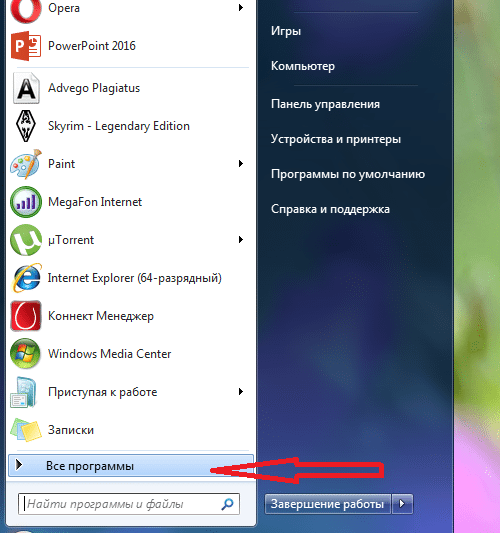 Вы можете узнать больше о том, как установить его здесь.
Вы можете узнать больше о том, как установить его здесь.
Кроме того, вы также можете переключиться на учетную запись Microsoft, так как PRK не работает на учетной записи Microsoft, как указано Линусом в видео. Но я не мог проверить это, поскольку у меня не было PRK для тестирования. Но HashSuite смог извлечь Хэши из пароля моей учетной записи Microsoft, так что это не так эффективно.
Другие Разные Меры
Помимо вышесказанного, вы также можете установить пароль BIOS, который добавит еще один уровень защиты. Также, если вам не нравится шифрование всего диска Windows, вы можете установить отдельный раздел, в котором хранятся все ваши важные данные, поэтому даже если хакер сбросит пароль, вы не потеряете полностью доступ к своим файлам.
Использование любого биометрического метода входа — еще один способ предотвратить такие атаки. И последнее, но не менее важное, обновление до Windows 10 также является одним из способов, даже если это кажется немного странным. Несмотря на то, что он уязвим, он имеет другие улучшения безопасности, такие как Windows Hello & Credential Guard.
Несмотря на то, что он уязвим, он имеет другие улучшения безопасности, такие как Windows Hello & Credential Guard.
В режиме паники? Не будь
Если вы прочитали весь пост (смелый вы!), Вы можете быть в панике. Но есть одна важная вещь, которую мы здесь просматриваем: все эти атаки требуют физического доступа к вашему ПК. Хотя эти атаки все еще возможны по сети, но их выполнение не является чаем кого-то, кто научился взламывать видео от Хакера за неделю. Но нужно быть осторожным, поскольку у нас всегда есть несколько разозленных людей (или коллег), которые хотят навредить.
И я еще раз повторяю, метод, показанный здесь, только для информационных целей. Не пытайтесь попробовать это на чужом компьютере или пытайтесь перехватить в публичной сети хэши. Обе эти вещи могут доставить вам неприятности. Так что будьте в безопасности и делитесь своими мыслями и сомнениями через комментарии.
2 способа сбросить пароль Windows 10 без потери данных
С момента запуска этой замечательной версии ОС Windows, то есть Windows 10, на серверах и веб-сайтах были обновлены различные положительные отзывы из-за ее непревзойденной производительности.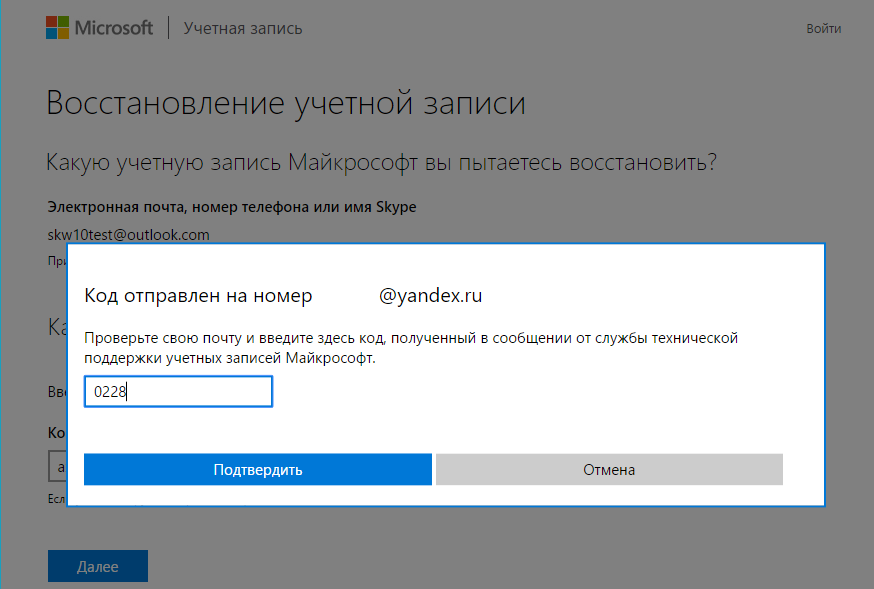 Но в то же время в Интернете циркулируют несколько тревожных новостей, где, как утверждается, в последнее время Windows 10 выявляет множество проблемных проблем у многих пользователей. Теперь, несмотря на высокую производительность и замечательный графический интерфейс, он по-прежнему отстает по удобству открытия системы при забытии пароля. И это одна из распространенных проблем, с которыми сталкивается большинство пользователей среди других проблем.
Но в то же время в Интернете циркулируют несколько тревожных новостей, где, как утверждается, в последнее время Windows 10 выявляет множество проблемных проблем у многих пользователей. Теперь, несмотря на высокую производительность и замечательный графический интерфейс, он по-прежнему отстает по удобству открытия системы при забытии пароля. И это одна из распространенных проблем, с которыми сталкивается большинство пользователей среди других проблем.
Здесь, в этой статье, мы обсудим в основном несколько решений, которые легко решат вашу проблему в кратчайшие сроки, если вы будете следовать руководству, описанному ниже.
LCP — замечательный бесплатный инструмент для взлома паролей Windows, который может легко восстановить забытый пароль за несколько простых шагов. Чтобы подробно узнать о функциях инструмента, прочтите следующие инструкции:
Шаг 1. Скачать программу LCP файл прямо из Интернета и правильно установите его на заблокированный компьютер, используя любую альтернативную учетную запись локального пользователя.
Шаг 2. Теперь откройте инструмент LCP и нажмите «Импорт» на панели инструментов в главном окне.
Шаг 3. В раскрывающемся меню выберите «Импортировать из файла SAM…». и вам будет предложено отследить соответствующий файл SAM для целевой учетной записи пользователя.
Сброс пароля Windows 10 с LCP
Шаг 4. Затем снимите флажок «Используется дополнительное шифрование» и нажмите «ОК», чтобы продолжить.
Шаг 5. Теперь инструмент автоматически отобразит все зарегистрированные учетные записи на этом компьютере. Выберите свой конкретный профиль пользователя, а затем нажмите кнопку со стрелкой на панели инструментов, и процесс восстановления пароля начнется через мгновение.
Шаг 6. После завершения процесса восстановления пароля будет введен пароль в столбце «Пароль NT» рядом с столбцом «Пароль LM».
МИНУСЫ:
- Этот метод очень сложен для пользователя, не знакомого с механизмом восстановления пароля.
- Он несовместим с последними версиями серверов ОС Windows, такими как 2012 или 2016.

Сброс пароля Windows 10 с помощью TunesBro WinGeeker Tool
Здесь, в этом разделе, мы должны включить инструмент для сброса пароля, а именно: TunesBro WinGeeker инструмент , которая представляет собой хорошо оснащенную утилиту для сброса пароля Windows 10.
Помимо всех уловок, применяемых для сброса пароля Windows, этот инструмент имеет значительные преимущества в отличие от других инструментов сброса, например, он не переустанавливает операционную систему и не теряет файлы системы. Его всегда выбирали как «нет». 1 в отчаянные времена и оказался большим подспорьем для миллионов пользователей Интернета.
Ключевые особенности TunesBro WinGeeker:
- Диск сброса может быть выполнен двумя способами — Перьевым приводом или CD / DVD.
- Он способен сбросить пароль любой ОС Windows — XP / 7/8/10.
- Сбрасывает все типы учетных записей, будь то учетная запись администратора или домена.
- Обеспечивает пожизненное обновление.

- Он совместим со всеми жесткими дисками — SATA, HDD, IDE, SSD и т. Д.
Предварительные условия до TunesBro WinGeeker использование:
- Рабочий и функциональный ПК.
- Свободный загрузочный диск.
- В TunesBro WinGeeker установочный файл.
Следуйте инструкциям, подробно описанным ниже по шагам:
Шаг 1. Загрузите файл программы TunesBro WinGeeker на любой рабочий компьютер и установите его с точными пошаговыми инструкциями.
Шаг 2. Щелкните правой кнопкой мыши значок инструмента и откройте его с помощью параметра «Запуск от имени администратора» для прав администратора.
Шаг 3. Вставьте свободный диск в работающий компьютер, запустите программу и просто выберите USB или CD / DVD в качестве типа носителя при появлении запроса.
Шаг 4. Нажмите «Записать USB», чтобы записать ISO-файл на USB-накопитель. По завершении он уведомит вас сообщением «Запись успешно».
Шаг 5. Отключите его и снова вставьте диск сброса в заблокированный компьютер.
Шаг 6. Загрузите компьютер и введите указанные ключи в соответствии с маркой вашего компьютера, чтобы войти в меню настроек «BIOS» и выбрать опцию «USB или CD / DVD» в меню ЗАГРУЗКИ.
Шаг 7. Выберите заблокированную учетную запись, а затем нажмите кнопку «Сбросить пароль» и «Сброс», чтобы продолжить процедуру.
Сброс пароля Windows 10 с помощью TunesBro WinGeeker Tool
После перезапуска системы вы получите доступ без запроса пароля.
Вывод:
Сброс пароля компьютеров всегда был сложной задачей, если вы не полностью осознавали, как обращаться со своей системой, чтобы не создать новые катастрофы. К счастью, у нас есть такой прекрасный инструмент, как PassCue, который наиболее безопасно сбрасывает ваш пароль Windows 10 https://www.tunesbro.com/reset-windows-10-password.html, чтобы упростить решение проблемы. Он был протестирован со всеми марками настольных компьютеров и ноутбуков, такими как Dell, ASUS, HP, Lenovo и т. Д.
Д.
Как взломать пароль Windows 10 [3 способа]
- Мастер разделов
- Диспетчер разделов
- Как взломать пароль Windows 10 [3 способа]
Линда | Подписаться |
Последнее обновление
Что делать, если вы забыли пароль для входа в Windows 10? Одно из решений взломать пароль Windows 10 . В этом посте MiniTool Partition Wizard предлагает вам способы сделать это. Вы можете попробовать.
Сначала я покажу вам, как взломать пароль Windows 10 без какого-либо программного обеспечения. Если эти методы не работают для вас, я порекомендую вам некоторые взломщики паролей Windows 10.
Советы:
Если вы забыли пароль, вы можете сбросить его на веб-сайте сброса пароля Microsoft. Это решение является рекомендуемым.
Метод 1. Взлом пароля Windows 10 с помощью CMD
Если на вашем компьютере есть другая учетная запись и вы помните ее пароль, вы можете войти в Windows через эту учетную запись, а затем взломать пароль Windows 10, выполнив следующие действия:
- Нажмите клавиши « Windows + R », чтобы открыть Пробег
- В поле Выполнить введите « cmd » и нажмите Введите , чтобы открыть командную строку
- Введите « net user » и нажмите Введите .
 ПК отобразит список всех учетных записей пользователей.
ПК отобразит список всех учетных записей пользователей. - Введите « имя пользователя сети * » и нажмите Введите . Обратите внимание, что имя пользователя должно точно совпадать с именем учетной записи, пароль которой вы забыли. Команда предложит вам установить новый пароль для учетной записи.
- Введите новый пароль и нажмите Введите . Введите его еще раз и нажмите Введите . Если все пойдет хорошо, вы сможете войти в аккаунт, используя новый пароль. Если вы получаете сообщение об ошибке или доступ запрещен, это означает, что у вас недостаточно прав для изменения пароля для этой учетной записи.
Если у вас нет другой учетной записи, вы можете взломать пароль Windows 10, выполнив следующие действия:
- Создайте установочный USB-накопитель Windows и загрузите с него ПК.
- Щелкните Восстановите компьютер в окне Установка Windows , а затем перейдите к Устранение неполадок > Дополнительные параметры > Командная строка .

- Выполните команду « копировать d:\windows\system32\cmd.exe d:\windows\system32\osk.exe ».
- Введите « yes », чтобы подтвердить возможность перезаписи.
- Перезагрузите компьютер, щелкните Простота применения (средняя) в правом нижнем углу экрана входа в систему, а затем выберите параметр Экранная клавиатура .
- Используйте команды «net user», чтобы взломать пароль Windows 10.
Способ 2. Взлом пароля Windows 10 с помощью учетной записи суперадминистратора
Учетная запись суперадминистратора (SAC) — это скрытая функция в Windows 10 для сброса пароля для входа. Вот руководство по его использованию:
- Включите компьютер и подождите, пока не появится экран входа в систему.
- Нажмите клавишу Shift почти 7–8 раз, пока не появится учетная запись суперадминистратора.
- Когда появится SAC, просто войдите в систему, перейдите в панель управления , выберите « Профили пользователей » и выберите имя пользователя, для которого вы хотите сбросить пароль.

- Измените свой пароль, но в следующий раз обязательно войдите в систему под своей основной учетной записью администратора.
Способ 3. Использование стороннего программного обеспечения
Если вышеуказанные методы не работают, вы можете попробовать некоторые взломщики паролей Windows 10, например, 4WinKey, WinGeeker и т. д. Вы можете попробовать их.
Если вы хотите навсегда удалить пароль Windows 10, вы можете обратиться к этому сообщению: Как изменить/удалить/обойти пароль Windows 10, если вы его забыли.
- Твиттер
- Линкедин
- Реддит
Об авторе
Комментарии пользователей :
Лучшие способы взломать пароль Windows 10/11
Многие пользователи Windows 10 беспокоятся о проблемах с производительностью компьютера, таких как зависание на экране загрузки Windows, они также заботятся о безопасности. Безопасность очень важна для каждого человека, поэтому большинство людей используют пароли или шкафчики для защиты своих данных. Но иногда из-за стресса на работе многие люди забывают свой пароль Windows 10/11. Это может быть настоящей причиной того, почему люди хотят взломать пароль Windows 10/11. Пароль очень важен в случае нескольких пользователей.
Безопасность очень важна для каждого человека, поэтому большинство людей используют пароли или шкафчики для защиты своих данных. Но иногда из-за стресса на работе многие люди забывают свой пароль Windows 10/11. Это может быть настоящей причиной того, почему люди хотят взломать пароль Windows 10/11. Пароль очень важен в случае нескольких пользователей.
Вы также можете назначить своему ребенку учетную запись пользователя с вашим контролем. Но самое обидное, что когда забыли пароль. Хотите знать, какой из них является лучшим способом взломать пароль Windows? Если да, то читайте статью ниже.
- Решение 1. Взлом пароля Win 10 с помощью CMD
- Решение 2. Взлом пароля Windows 10 онлайн
- Решение 3. Взлом пароля Windows 10/11 с помощью 4WinKey
- Решение 4. Взлом пароля Windows 10 с правами администратора
- Решение 5. Взлом пароля Windows 10 с помощью Ophcrack
Решение 1. Взлом пароля Win 10 с помощью CMD
Этот метод довольно легко взломать пароль Windows 10, но убедитесь, что у вас есть другая учетная запись для входа в качестве администратора, иначе этот метод не будет работать.
- Шаг 1: Откройте «Пуск» и введите «Command» в строке поиска.
- Шаг 2: После ввода команды вам нужно щелкнуть правой кнопкой мыши «Командная строка» и выбрать «Запуск от имени администратора».
- Шаг 3: В конце вам нужно ввести «net user Имя пользователя Новый пароль» и затем нажать «Ввод».
- Шаг 4: Если вы все еще запутались, то посмотрите на картинку ниже, на ней все понятно.
Решение 2. Взлом пароля Windows 10 Online
Хотите знать, как взломать пароль Windows 10 без каких-либо программ? Если да, то это решение для вас.
- Шаг 1: На первом этапе вам нужно перейти на веб-сайт сброса пароля Microsoft. Просто перейдите по этой ссылке и выберите «Я забыл пароль».
- Шаг 2: Выбрав это, нажмите «Далее».
- Шаг 3. После выбора «Далее» Microsoft запросит альтернативный адрес электронной почты или номер, которые вы указали при создании учетной записи Microsoft.
- Шаг 4: Если вы предоставите им свой альтернативный адрес электронной почты, Microsoft предложит вам сбросить пароль.

Примечание. Этот метод не будет работать, если вы не указали альтернативный адрес электронной почты или номер телефона. Этот метод также не работает с локальными учетными записями или учетными записями администратора.
Решение 3. Взлом пароля Windows 10/11 с помощью 4WinKey
Я упомянул различные решения для взлома пароля Windows 10/11. Но PassFab 4WinKey — лучший взломщик паролей Windows 10/11 для восстановления учетной записи пользователя, гостя и администратора. Это программное обеспечение просто удивительно и эффективно. Он не содержит вирусов и его скорость восстановления достигает 100%!
Сначала загрузите это программное обеспечение отсюда:
- Этап 1: После загрузки запустите это программное обеспечение и выберите загрузочный носитель. Самый простой способ — выбрать USB-накопитель.
- Этап 2: На 2-м этапе запишите этот USB. После записи вы получите всплывающее окно о том, что ваш USB успешно записан.
- Этап 3: Вставьте этот USB-накопитель в заблокированный компьютер.
 И выберите систему Windows.
И выберите систему Windows. - Этап 4: После выбора Windows вам необходимо выбрать функцию «Сбросить пароль учетной записи», чтобы сбросить пароль.
- Этап 5: подождите несколько минут, и ваш пароль будет успешно сброшен, затем перезагрузите компьютер и войдите в систему с новым паролем.
Решение 4. Взлом пароля Windows 10 с правами администратора
Я собираюсь объяснить удивительное решение по взлому пароля Windows 10, просто продолжайте читать. Этот метод очень прост и называется SAC (учетная запись суперадминистратора). Это удивительная скрытая функция на вашем компьютере для сброса забытого пароля Windows 10.
- Шаг 1: Чтобы активировать эту функцию на своем компьютере, вам необходимо включить заблокированный компьютер и подождать, пока не появится экран входа в систему.
- Шаг 2: Нажмите клавишу Shift почти 7-8 раз, пока не появится учетная запись суперадминистратора.
- Шаг 3: Когда появится SAC, просто войдите в систему, перейдите в панель управления и выберите «Профили пользователей», а в конце выберите имя пользователя, для которого вы хотите сбросить пароль.

- Шаг 4: Измените свой пароль, но в следующий раз обязательно войдите в систему под своей основной учетной записью администратора.
Решение 5. Взлом пароля Windows 10 с помощью Ophcrack
Ophcrack — потрясающий взломщик паролей Windows 10. Но главный недостаток этого инструмента в том, что он может восстановить только семизначный пароль.
- Этап 1: Сначала вам нужно посетить веб-сайт Ophcrack.
- Этап 2: После перехода на веб-сайт Ophcrack вам нужно найти «Файл ISO», а затем загрузить его, после чего записать файл ISO на компакт-диск или USB-накопитель.
- Этап 3: Когда вы закончите с этим, просто вставьте этот диск в заблокированный компьютер и подождите, пока на экране не появится Ophcrack.
- Этап 4: В конце выберите «Графический режим Ophcrack — автоматический» и введите, чтобы продолжить.
Подождите несколько минут, пока Ophcrack восстановит ваш пароль.
Резюме
Я объяснил другое решение для взлома или сброса забытого пароля Windows.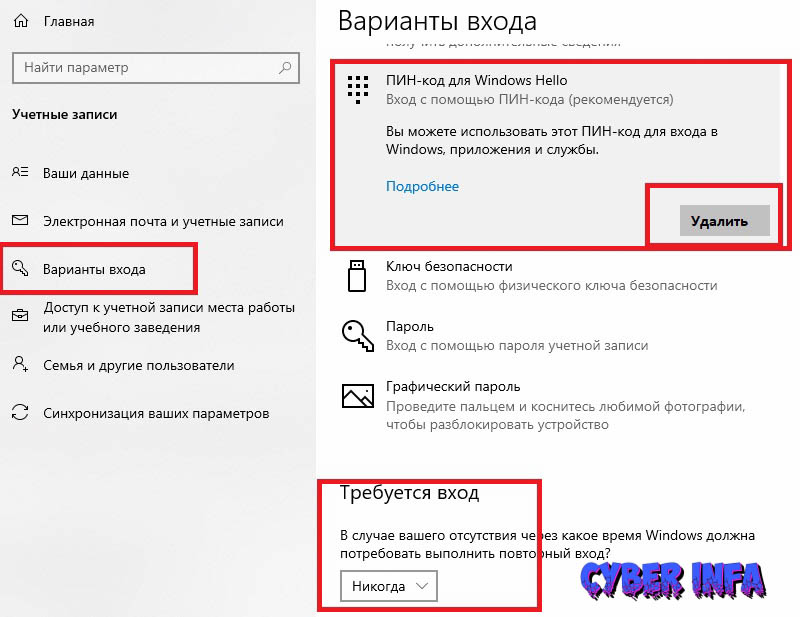


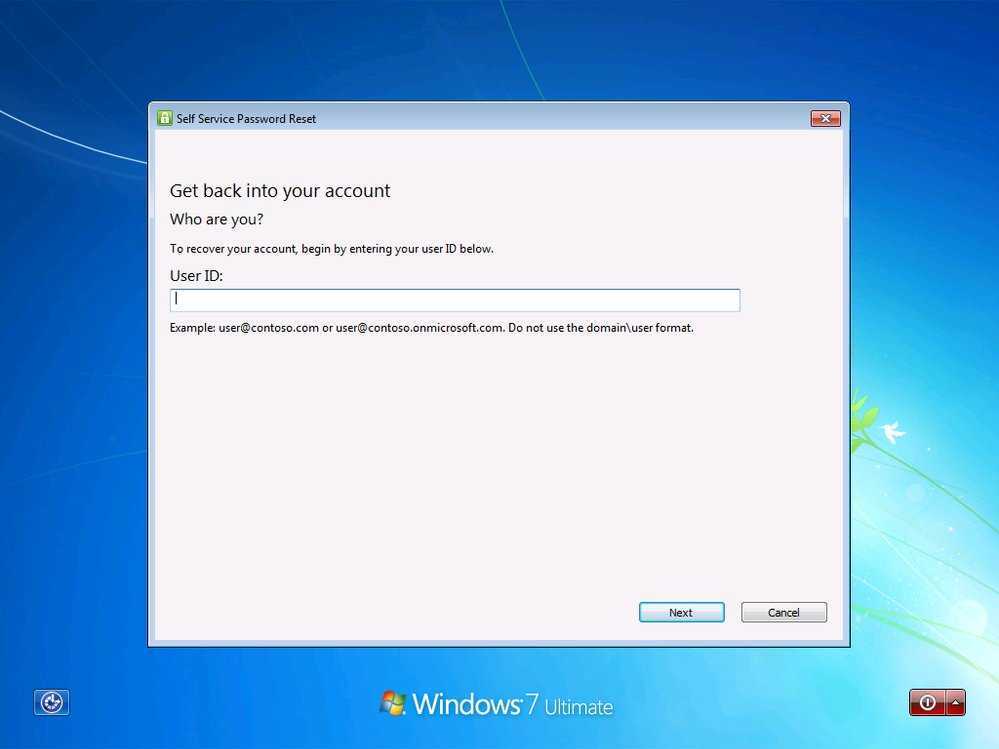
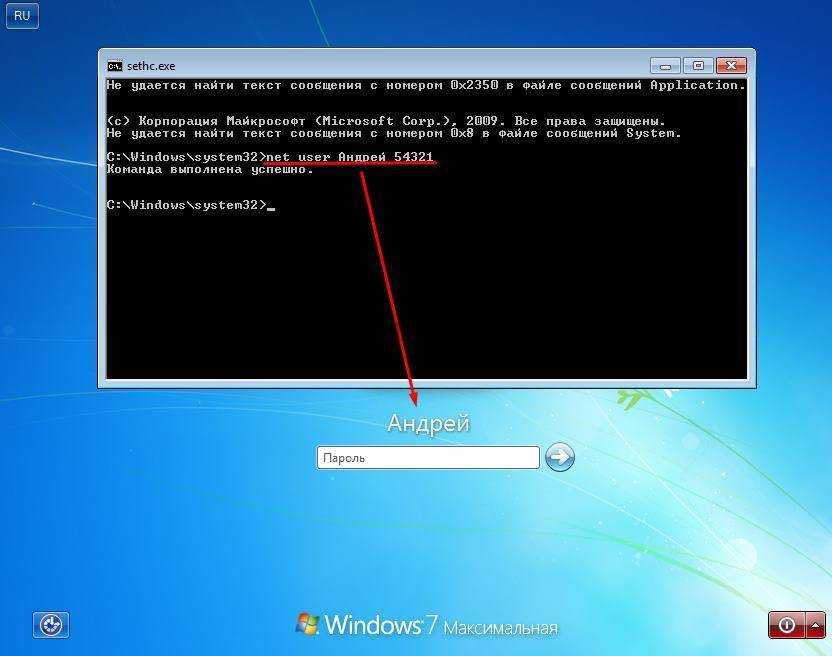 ПК отобразит список всех учетных записей пользователей.
ПК отобразит список всех учетных записей пользователей.

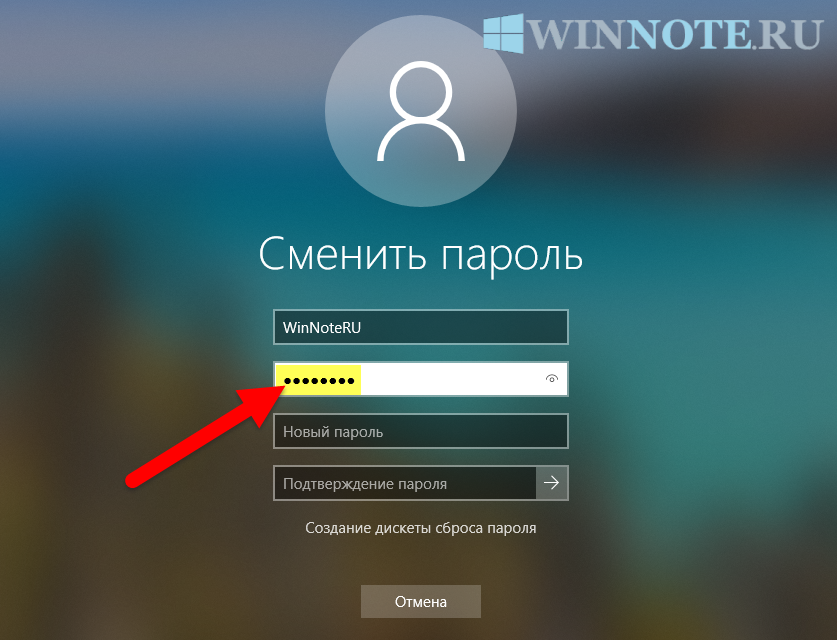
 И выберите систему Windows.
И выберите систему Windows.
